Universal Analytics
Google Analytics is een gratis tool van Google waarmee je diepgaande en uitgebreide statistieken kunt verzamelen over bezoekers op je website.
Activeren binnen MemBirds
Analytics kan binnen MemBirds geactiveerd worden via de pagina "Instellingen > Google" door de US code in te voeren bij veld "Google Analytics".
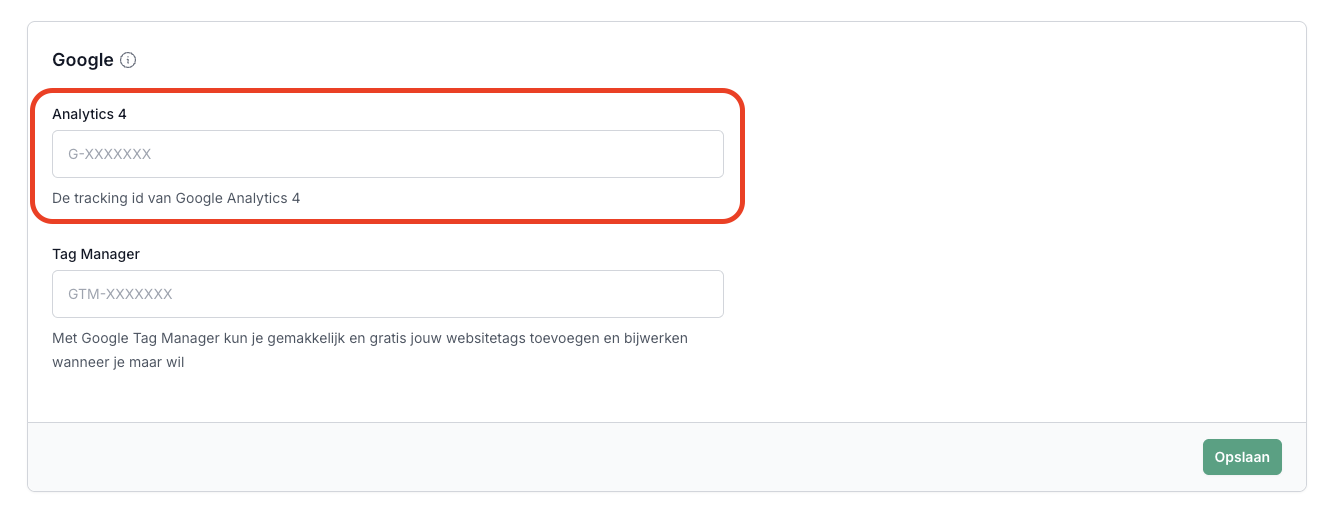
Je kan Analytics 4 (GA4) activeren binnen Google Tag Manager.
Google Tag Manager
Google Tag Manager is een gratis tool waarmee je zelf tags (ook wel scrips of codes) kunt toevoegen aan je website. Hiervoor dien je eenmalig de code van Google Tag Manager in de ledensite te plaatsen. Daarna kun je alle tags zelf plaatsen. Denk hierbij aan tags van tools zoals Hotjar of Google Ads. Ook het inrichten van gebeurtenissen (events) kun je gemakkelijk zelf doen.
Activeren binnen MemBirds
Tagmanager kan binnen MemBirds geactiveerd worden via de pagina "Instellingen > Google" door de GTM code in te voeren bij veld "Tag Manager".
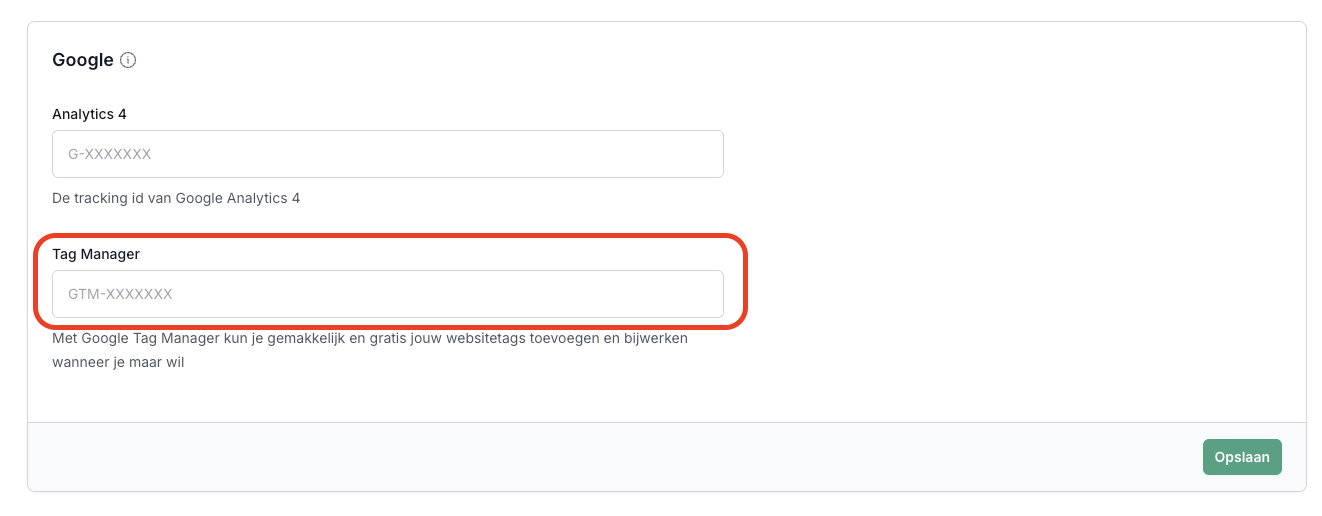
Analytics 4 via Tag Manager
Toevoegen in Google Tag Manager
Klik in tagmanager op nieuwe tag toevoegen
Bij tag configuratie kies je voor "Google Analytics: GA4-configuratie"

Geef het de titel "GA4 configuratie"
Voeg bij metings-ID het ID van de Analytics stream
Voeg als triggers een "Geschiedeniswijziging" en "Initialization - All Pages" toe. De Geschiedeniswijziging kun je toevoegen door rechtsboven op het plusje te klikken en dan Geschiedeniswijziging te selecteren. Deze zal dan tijdens het clicken door de ledensite elke keer een standaard paginaweergave doorsturen.

Klik hierna op de button Opslaan
Conversies bijhouden via Tagmanager Analytics 4
Klik op nieuwe tag toevoegen
Bij tag configuratie kies je voor "Google Analytics: GA4-gebeurtenis"

Geef het de titel "GA4 Ecommerce Transaction"
Selecteer bij Configuratietag de eerder aangemaakte optie "GA4-configuratie"
Bij gebeurtenisnaam geef je op "purchase".
Om de gebeurtenisparamaters in te voeren zul je eerst de beschikbare variabelen moeten toevoegen.
Voer hierna bij gebeurtenisparameters de volgende waardes in
Parameternaam Waarde selecteren transaction_id Ecommerce Transaction ID value Ecommerce Price tax Ecommerce Tax items Ecommerce items coupon Ecommerce Coupon currency Ecommerce Currency 
- Bij trigger gebruik je de Purchase trigger.
- Sla nu de "GA4 Ecommerce Transaction" op.

Google Ads via Tagmanager
Klik in tagmanager op nieuwe tag toevoegen
Bij tag configuratie kies je voor "Conversies bijhouden' van Google Ads”

Geef het de titel "Google Ads Conversies"
Voer de Google Ads Conversie-ID & Conversielabel in.
Voer nu als eerst de beschikbare variabelen toe en ga dan door met stap 6.
Selecteer de onderstaande waardes
Parameternaam Waarde selecteren Conversiewaarde Ecommerce Price Transactie-ID Ecommerce Transaction ID Valutacode Ecommerce Currency Bij trigger gebruik je de Purchase trigger.
Klik op Opslaan
Ecommerce Purchase trigger
Ga in tagmanager naar Triggers en voeg een nieuwe trigger toe.
Geef deze de titel "Ecommerce Purchase"
Bij trigger configuratie kies je voor "Aangepaste gebeurtenis".

Selecteer hierna de optie "Sommige aangepaste gebeurtenissen" en gebruik de volgende waardes bij "Deze trigger activeren wanneer er een gebeurtenis optreedt en aan al deze voorwaarden is voldaan".
Event - is gelijk aan - Purchase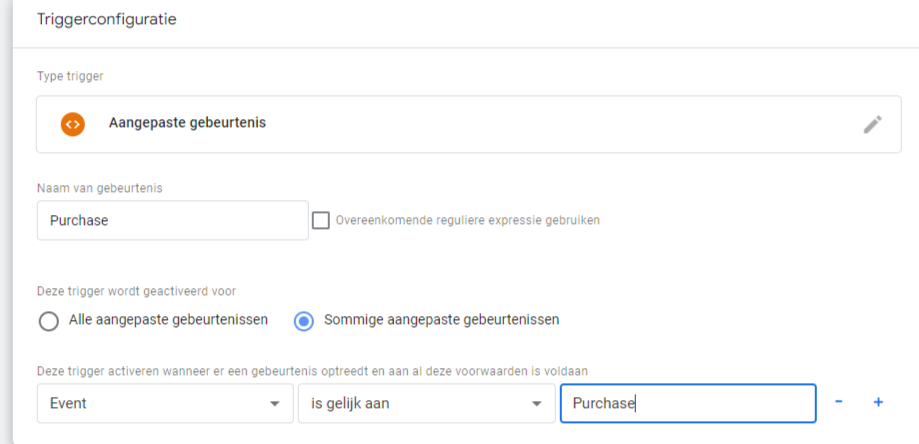
Klik op Opslaan.
Variabelen toevoegen om beschikbaar te maken binnen tagmanager
We gaan als voorbeeld eerst het ecommerce.transaction_id toevoegen.
Ga binnen tagmanager naar variabelen en klik bij “Door de gebruiker gedefinieerde variabelen” op de button "Nieuw”
Geef het de naam "Ecommerce Transaction ID" en bij variabele configuratie voeg je een "Variabele voor gegevenslaag" toe.
Naam van variabele voor gegevenslaag is ecommerce.transaction_id
Klik nu op Opslaan.
Voeg hierna op dezelfde wijze de onderstaande variabelen toe:
| Ecommerce Price | ecommerce.value |
| Ecommerce Tax | ecommerce.tax |
| Ecommerce Currency | ecommerce.currency |
| Ecommerce Coupon | ecommerce.coupon |
| Ecommerce Items | ecommerce.items |
Variabele waarde omschrijving
| ecommerce.transaction_id | Ordernummer |
| ecommerce.value | Order totaalbedrag excl. BTW |
| ecommerce.tax | Order totaal BTW |
| ecommerce.currency | Order Valuta |
| ecommerce.coupon | Order korting voucher |
| ecommerce.items | Order bestelde producten |
Ecommerce Items bevat de volgende velden:
| item_id | Product artikelnummer, indien niet beschikbaar product ID |
| item_name | Naam van product |
| price | Prijs van product |
| quantity | Product aantal |
| currency | Product valuta |
| coupon | Korting voucher |
| discount | Korting prijs |